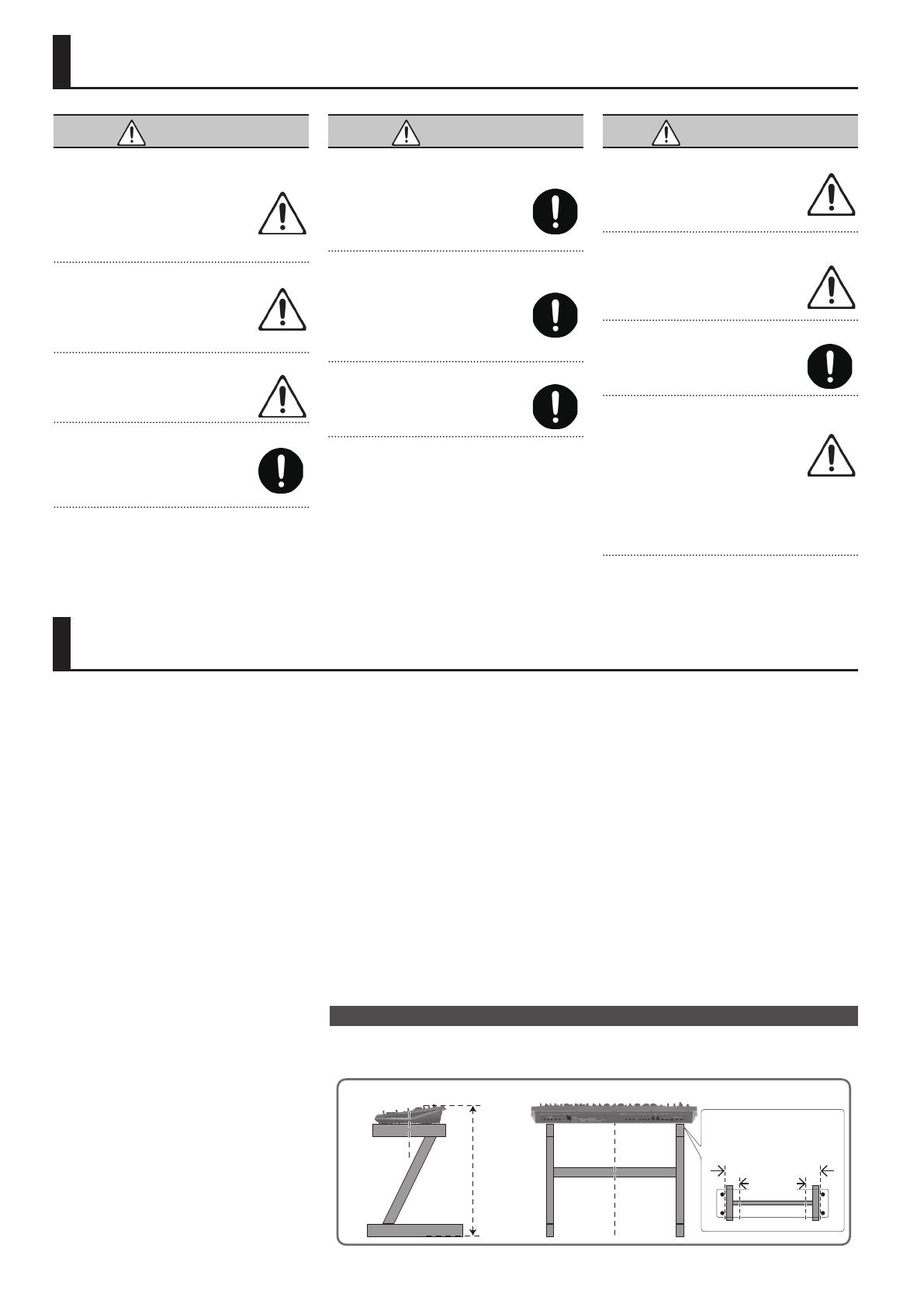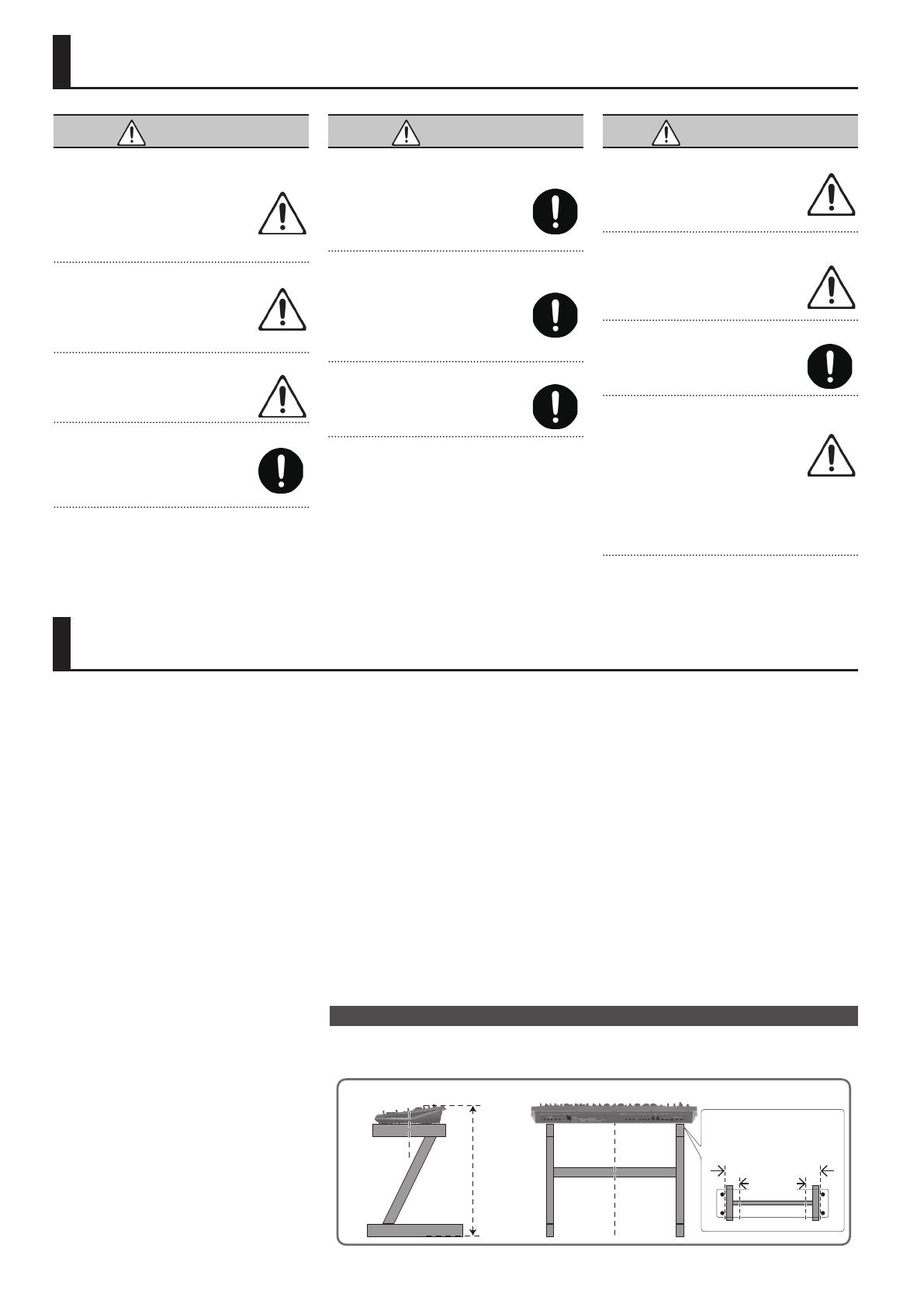
BEZPEČNÉ POUŽITÍ PŘÍSTROJE
VAROVÁNÍ
Chcete-li jednotku zcela vypnout,
vytáhněte napájecí kabel ze zásuvky
Jelikož i když je vypínač ve stavu O, jednotka
není zcela oddělena od zdroje napájení. Je-li
potřeba úplně napájení vypnout, vypněte přístroj
a vytáhněte kabel ze zásuvky. Z toho důvodu by
měla být zásuvka, do které je přístroj zapojen,
snadno dostupná.
Ohledně funkce Auto O
Nástroj se automaticky vypne po předem zadané
době od poslední akce při hraní, nebo pomocí
tlačítek a ovládacích prvků na panelu (funkce
Auto O). Pokud nechcete, aby se nástroj vypínal
automaticky, vypněte funkci Auto O (str. 15).
Používejte pouze doporučený stojan
Doporučujeme nástroj používat pouze se
stojanem, doporučeným společností Roland.
Nestavějte na nestabilní místa
Pokud použijete stojan, doporučený společností
Roland, musí být pečlivě umístěn, aby byl
vodorovný a stabilní. Pokud nepoužijete stojan,
ověřte, zda je zvolené umístění vodorovné a
nástroj se nebude kývat.
VAROVÁNÍ
Upozornění ohledně umístění jednotky na
stojan
Při instalaci na stojan postupujte přesně podle
pokynů v Uživatelském manuálu (str. 18).
Nebude-li správně zajištěný, riskujete nestabilní
stav, ve kterém může přístroj upadnout nebo se
svalí stojan a může způsobit zranění.
Používejte pouze přibalený AC adaptér a
správné napětí
Vždy používejte AC adaptér, přiložený výrobcem.
Rovněž zajistěte, aby napětí, uvedené na přístroji,
odpovídalo napětí ve vaší síti. Jiné AC adaptéry
mohou mít různou polaritu, nebo být upraveny
pro jiné napětí, takže jejich použití může způsobit
zničení, poškození nebo zkrat.
Použijte jen dodaný napájecí kabel
Používejte pouze přibalený napájecí kabel. Tento
kabel nesmí být využit pro žádný jiný účel.
UPOZORNĚNÍ
Používejte pouze doporučený stojan(y)
Přístroj je upraven tak, aby bylo možné využít
specické stojany (KS-18Z) od Rolandu. Použijete-
li jiné, riskujete případná zranění, když produkt
upadne nebo se svalí kvůli nestabilitě.
Přečtěte si upozornění o bezpečnosti, než
použijete stojan
I když budete dbát na upozornění, uvedená
vuživatelském manuálu, vurčitých situacích může
dojít k převrhnutí stojanu. Kdykoliv pracujete s
nástrojem, dbejte na bezpečnost.
Zacházejte se zemnicí svorkou opatrně
Pokud vyjmete šroub uzemnění, nezapomeňte
jej vrátit, malé děti by jej mohly nedopatřením
spolknout. Při utahování šroubů dbejte na to, aby
byly vždy pevně utaženy, a neuvolnily se.
Upozornění ohledně použití fantomového
napájení
Vždy vypněte fantomové napájení, pokud k
přístroji připojujete jakékoliv jiné zařízení kromě
kondenzátorového mikrofonu, který je potřebuje.
Riskujete poškození zařízení, pokud například
dynamický mikrofon, přístroje k audio přehrávání
nebo jiná zařízení, která vyžadují jiný typ napájení, omylem
připojíte k fantomovému napájení. Ujistěte se, že znáte specika
každého mikrofonu, který se chystáte připojit.
(Tento přístroj umožňuje fantomové napájení: 48 V DC, 10 mA
Max)
Práva k duševnímu vlastnictví
5
Z hlediska právního je zakázáno provádět audio nahrávky,
video nahrávky, kopie či úpravy díla, chráněného třetí stranou
(hudební dílo, video produkce, vysílání, živá představení,
či jiná), v celku i po částech, a jejich distribuce, prodej,
pronájem, představení či vysílání, bez svolení majitele
autorských práv.
5
Nepoužívejte přístroj v rozporu s autorskými právy třetí
strany. Nebereme na sebe zodpovědnost za jakékoliv
porušení autorských práv třetí strany, vzniklé použitím tohoto
zařízení.
5
Autorská práva na obsah u tohoto produktu (zvuková data
vzorků, styly, doprovodné Patterny, data frází, audio smyčky a
obrazová data) jsou ve vlastnictví Roland Corporation.
5
Zakoupením tohoto produktu můžete zmíněná data (kromě
dat Demo songů) používat k vytváření, hraní, nahrávání a
distribuci svých originálních hudebních děl.
5
Nový majitel produktu však NESMÍ extrahovat zmíněný
obsah v originální ani upravené podobě, pro účely distribuce
nahraných médií s tímto obsahem, ani jej zpřístupnit v
počítačové síti.
5
MMP (Moore Microprocessor Portfolio) odpovídá
patentovému portfoliu, zaměřenému na architekturu
mikroprocesorů, vyvíjenou uTechnology Properties Limited
(TPL). Roland získal na tuto technologii licenci od TPL Group.
5
ASIO je registrovanou obchodní známkou Steinberg Media
Technologies GmbH.
5
Tento produkt obsahuje eCROS integrovanou software
platformu eSOL Co.,Ltd. eCROS je obchodní známkou eSOL
Co., Ltd. v Japonsku.
5
Roland a SuperNATURAL jsou buď registrovanými ochrannými
známkami nebo chráněnými značkami Roland Corporation
ve Spojených Státech a/nebo jiných zemích.
5
Jména společností a produktů zmíněná v tomto dokumentu
jsou obchodními značkami nebo registrovanými ochrannými
známkami svých majitelů.
DŮLEŽITÉ POKYNY
Umístění JD-XA na stojan
Chcete-li postavit JD-XA na stojan, použijte Roland KS-18Z.
Buďte opatrní, abyste si neskřípli prsty ke stojanu.
Umístění na stojan proveďte následujícím způsobem.
KS-18Z
JD-XA umístěte
do středu
stojanu
JD-XA umístěte
do středu
stojanu
Upravte výšku
stojanu tak, aby
nepřekročila
1m (nesmí být
vyšší než na třetí
úrovni zespoda).
Zarovnejte vnější okraj stojanu s
hranou, jak vidíte níže
800 mm–mezi gumovými nožkami
JD-XA
Pohled shora
Mezi gumovými nožkami
800 mm
nebo více
Umístění
5
Nepokládejte na klaviaturu žádné předměty. Může to
způsobit poškození, jako zůstatkový stisk kláves, produkující
nepatrný zvuk.
5
Podle materiálu a teploty povrchu, na kterém přístroj stojí,
jeho gumové nožky mohou změnit barvu či zanechat stopy.
Opravy a data
5
Než přístroj pošlete na opravu, ověřte, že máte zálohovaná
data, nebo si alespoň poznamenejte a sepište potřebné
informace. Ačkoliv děláme vše pro to, aby vaše uložená
data zůstala během oprav zachována, jsou případy, jako
například fyzické poškození, kdy obnova uloženého obsahu
není v žádném případě možná. Společnost Roland nenese
odpovědnost za obnovení uložených dat poté, co byla
ztracena.
Další upozornění
5
Jakákoliv uložená data mohou být ztracena z důvodu selhání
přístroje, nesprávné operace, atd. Chcete-li se chránit před
jejich nenávratnou ztrátou, snažte se uložená data pravidelně
zálohovat.
5
Společnost Roland nenese odpovědnost za obnovení
uložených dat poté, co byla ztracena.
5
Vyvarujte se úderů či silného tlaku na displej.
5
Použijte pouze určený Expression pedál (EV-5; není přibalen).
Zapojením jiného Expression pedálu riskujete poškození a/
nebo zničení nástroje.
5
Nepoužívejte k propojení kabely, které mají vestavěný
rezistor.
Použití externích pamětí
5
Sledujte následující upozornění, když pracujete s externí
pamětí. Také důkladně sledujte veškerá upozornění,
související s externí pamětí.
5
Neodpojujte paměťové zařízení, dokud probíhá čtení/
ukládání.
5
Chcete-li zabránit poškození statickou elektřinou, vybijte
ji z celého těla, než začnete pracovat se zařízením.